針對行動服務推送安裝進行疑難排解
行動服務安裝是啟用複寫的重要步驟。 此步驟的成功與否取決於是否符合必要條件,以及使用支援的設定。 您在行動服務安裝期間最常面臨的失敗是因為以下原因:
- 認證/權限錯誤
- 登入失敗
- 連線錯誤
- 檔案及印表機共用錯誤
- Windows Management Instrumentation (WMI) 失敗
- 不支援的作業系統
- 不支援的開機設定
- 磁碟區陰影複製服務 (VSS) 安裝失敗
- 裝置名稱位於 GRUB 設定而非裝置 UUID
- 邏輯磁碟區管理員 (LVM) 磁碟區
- 重新啟動警告
當您啟用複寫時,Azure Site Recovery 會嘗試在您的虛擬機器 (VM) 上安裝行動服務代理程式。 在這個過程中,組態伺服器會嘗試與虛擬機器連線,並複製代理程式。 若要啟用成功的安裝,請遵循逐步疑難排解指引。
認證檢查 (錯誤碼:95107 & 95108)
確認啟用複寫期間所選擇的使用者帳戶是否有效且精確。 Azure Site Recovery 需要根帳戶或具備系統管理員權限的使用者帳戶,才能執行推送安裝。 否則,來源電腦上將會封鎖推送安裝。
針對 Windows (錯誤 95107),請使用本機帳戶或網域帳戶,確認使用者帳戶具有來源電腦的系統管理存取權。 如果您未使用網域帳戶,必須停用本機電腦上的遠端使用者存取控制。
若要手動新增可停用遠端使用者存取控制的登錄機碼:
HKEY_LOCAL_MACHINE\SOFTWARE\Microsoft\Windows\CurrentVersion\Policies\System- 新增
DWORD:LocalAccountTokenFilterPolicy - 將值設定為
1
若要新增登錄機碼,請在命令提示字元中執行下列命令:
REG ADD HKEY_LOCAL_MACHINE\SOFTWARE\Microsoft\Windows\CurrentVersion\Policies\System /v LocalAccountTokenFilterPolicy /t REG_DWORD /d 1
針對 Linux (錯誤 95108),您必須選擇根帳戶,才能成功安裝行動服務代理程式。 此外,SSH 檔案傳輸通訊協定 (SFTP) 服務應該正在執行。 若要在 sshd_config 檔案中啟用 SFTP 子系統與密碼驗證:
- 以 root 的身分登入。
- 前往 /etc/ssh/sshd_config 檔案,找到以
PasswordAuthentication開頭的這一行。 - 取消該行的註解,並將值變更為
yes。 - 找到以
Subsystem開頭的這一行,並取消其註解。 - 重新啟動
sshd服務。
如果您想要修改所選使用者帳戶的認證,請遵循這些指示。
權限不足失敗 (錯誤識別碼:95517)
如果選擇安裝行動代理程式的使用者沒有系統管理員權限,將不會允許設定伺服器/相應放大處理序伺服器將行動代理程式軟體複製到來源機器。 此錯誤是存取遭拒失敗的結果。 請確定使用者帳戶具備系統管理員權限。
如果您想要修改所選使用者帳戶的認證,請遵循這些指示。
權限不足失敗 (錯誤識別碼:95518)
在嘗試登入來源電腦時,如果主要網域和工作站之間的網域信任關係建立失敗,行動代理程式安裝就會失敗,錯誤識別碼為 95518。 請確定用來安裝行動代理程式的使用者帳戶具備系統管理權限,才能透過來源機器的主要網域登入。
如果您想要修改所選使用者帳戶的認證,請遵循這些指示。
登入失敗 (錯誤識別碼:95519、95520、95521、95522)
本節說明認證和登入錯誤訊息。
使用者帳戶的認證已被停用 (錯誤識別碼:95519)
啟用複寫期間選擇的使用者帳戶已停用。 若要啟用使用者帳戶,請參閱這篇文章,或使用實際的使用者名稱取代文字 username 以執行以下命令。
net user 'username' /active:yes
認證因多次嘗試登入失敗而被鎖定 (錯誤識別碼:95520)
多次重試存取機器失敗將會導致使用者帳戶遭到鎖定。 失敗原因可能是:
- 在組態設定期間提供的認證不正確。
- 啟用複寫期間選擇的使用者帳戶是錯的。
依照這些指示修改選擇的認證,然後重試作業。
來源電腦上的登入伺服器無法使用 (錯誤識別碼:95521)
當來源機器上無法使用登入伺服器時,就會發生此錯誤。 如果無法使用登入伺服器,登入要求將會失敗,而且無法安裝行動代理程式。 若要成功登入,請確定來源電腦上可以使用登入伺服器並啟動 Netlogon 服務。 如需詳細資訊,請參閱 Windows 登入案例。
登入服務未在來源電腦上執行 (錯誤識別碼:95522)
來源電腦上的登入服務未執行,導致登入要求失敗。 無法安裝行動代理程式。 若要解決此錯誤,請使用下列其中一種方法來啟動來源電腦上的 Netlogon 服務:
- 若要從命令提示字元啟動
Netlogon服務,請執行命令net start Netlogon。 - 從工作管理員,啟動
Netlogon服務。
連線失敗 (錯誤識別碼:95117 和 97118)
組態伺服器/擴增處理序伺服器會嘗試連線來源 VM 以安裝行動代理程式。 當來源電腦因為網路連線問題而無法連線時,就會發生此錯誤。
若要解決此錯誤:
請使用本機帳戶或網域帳戶,確認使用者帳戶具有來源電腦的系統管理存取權。 如果您未使用網域帳戶,必須停用本機電腦上的遠端使用者存取控制。
若要手動新增可停用遠端使用者存取控制的登錄機碼:
HKEY_LOCAL_MACHINE\SOFTWARE\Microsoft\Windows\CurrentVersion\Policies\System- 新增
DWORD:LocalAccountTokenFilterPolicy - 將值設定為
1
若要新增登錄機碼,請在命令提示字元中執行下列命令:
REG ADD HKEY_LOCAL_MACHINE\SOFTWARE\Microsoft\Windows\CurrentVersion\Policies\System /v LocalAccountTokenFilterPolicy /t REG_DWORD /d 1
請確定您可以從組態伺服器偵測來源電腦。 如果您已選擇在啟用複寫期間擴增處理序伺服器,請確保您可以從處理序伺服器偵測您的來源電腦。
確定已在您的虛擬機器上啟用檔案和印表機共用服務。 請查看此處的步驟。
確定已在您的虛擬機器上啟用 WMI 服務。 請查看此處的步驟。
請確定虛擬機器上的網路共用資料夾可從處理序伺服器進行存取。 請查看此處的步驟。
從組態伺服器或擴增處理序伺服器命令列,使用
Telnet來偵測連接埠 135 上的來源 VM,如下列命令所示。 此命令會檢查是否有任何網路連線問題或防火牆連接埠封鎖問題。telnet <Source IP address> <135>此外,對於 Linux VM:
請檢查是否已安裝最新的 OpenSSH、OpenSSH Server 和 OpenSSL 套件。
請檢查並確定安全殼層 (SSH) 已啟用且正在連接埠 22 上執行。
SFTP 服務應執行。 若要在 sshd_config 檔案中啟用 SFTP 子系統與密碼驗證:
- 以 root 的身分登入。
- 前往 /etc/ssh/sshd_config 檔案,找到以
PasswordAuthentication開頭的這一行。 - 取消該行的註解,並將值變更為
yes。 - 找到以
Subsystem開頭的這一行,並取消其註解 - 重新啟動
sshd服務。
如果一段時間之後沒有適當的回應,連線嘗試可能會失敗,或是因為連線的主機無法回應,則建立的連線可能失敗。
這可能是連線/網路/網域相關的問題。 也可能是因為 DNS 名稱解析問題或 TCP 連接埠耗盡的問題。 檢查您的網域中是否有任何這類的已知問題。
連線失敗 (錯誤識別碼:95523)
當找不到來源電腦所在的網路,或可能已被刪除或無法再使用時,就會發生此錯誤。 解決錯誤的唯一方法是確保網路存在。
檢查來源電腦上網路共用資料夾的存取 (錯誤識別碼:95105、95523)
確認是否可使用指定的認證從處理序伺服器 (PS) 遠端存取虛擬機器上的網路共用資料夾。 若要確認存取:
登入您的處理序伺服器電腦。
開啟檔案總管。 在網址列輸入
\\<SOURCE-MACHINE-IP>\C$,然後按一下 Enter。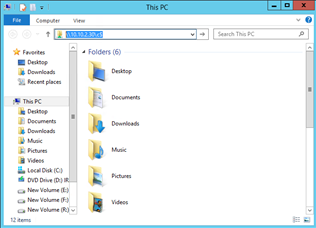
檔案總管會提示輸入認證。 輸入使用者名稱和密碼,然後按一下 [確定]。
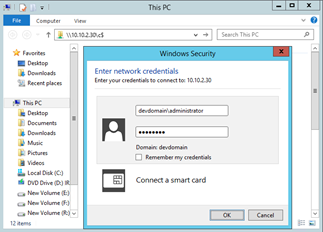
注意
如果來源電腦已加入網域,請以
<domainName>\<username>形式提供網域名稱及使用者名稱。 如果來源電腦在工作群組中,僅提供使用者名稱。如果連線成功,您可以從處理序伺服器遠端檢視來源電腦的資料夾。
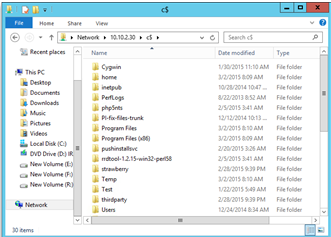
如果連線不成功,請檢查是否符合所有必要條件。
檔案及印表機共用服務檢查 (錯誤碼:95105 & 95106)
完成連線檢查之後,請確認您的虛擬機器上已啟用 [檔案及印表機共用服務]。 將行動代理程式複製到來源電腦時,這些設定是必要設定。
針對 Windows 2008 R2 和先前版本:
若要透過 Windows 防火牆啟用檔案與列印共用,
- 開啟 [控制台] > [系統及安全性] > [Windows 防火牆]。 在左窗格的主控台樹狀目錄中,選取 [進階設定] > [輸入規則]。
- 找出 [檔案及印表機共用] (NB-Session-In) 和 [檔案及印表機共用] (Smb-in) 的規則。
- 針對每個規則,以滑鼠右鍵按一下該規則,然後按一下 [啟用規則]。
若要透過群組原則啟用檔案共用:
移至 [開始],輸入
gpmc.msc並搜尋。在導覽窗格中,開啟下列資料夾:本機電腦原則 > 使用者設定 > 系統管理範本 > Windows 元件 > 網路共用。
在 [詳細資料] 窗格中,按兩下 [防止使用者共用其設定檔內的檔案]。
若要停用群組原則設定,並讓使用者能夠共用檔案,請選取 [停用]。
選取 [確定] 以儲存您的變更。
若要深入了解,請參閱透過群組原則啟用或停用檔案共用。
若要為較新版本的 Windows 或 Linux 啟用檔案及印表機共用,請依照安裝行動服務以進行 VMware VM 和實體伺服器的災害復原中的指示。
Windows Management Instrumentation (WMI) 設定檢查 (錯誤識別碼:95103)
完成檔案和印表機服務檢查之後,請為私人、公用和網域設定檔啟用通過防火牆的 WMI 服務。 若要在來源機器上完成遠端執行,這些設定是必要的。
若要啟用 WMI:
- 移至 [控制台] > [安全性],然後選取 [Windows 防火牆]。
- 選取 [變更設定],然後選取 [例外狀況] 索引標籤。
- 在 [例外狀況] 視窗中,選取 Windows Management Instrumentation (WMI) 的核取方塊,以啟用通過防火牆的 WMI 流量。
您也可以從命令提示字元使用下列命令,讓 WMI 流量通過防火牆:
netsh advfirewall firewall set rule group="windows management instrumentation (wmi)" new enable=yes
您可以在下列文件中找到其他 WMI 疑難排解文件。
不支援的作業系統
失敗的另一個常見原因可能是因為不支援的作業系統。 使用支援的作業系統和核心版本,以成功安裝行動服務。 請避免使用私人修補程式。
若要檢視 Azure Site Recovery 所支援的作業系統和核心版本的清單,請參閱支援矩陣文件。
不支援的開機磁碟設定 (錯誤識別碼:95309、95310、95311)
開機與系統磁碟分割/磁碟區不是同一個磁碟 (錯誤識別碼:95309)
9.20 版之前的版本不支援開機和系統磁碟分割/磁碟區位於不同磁碟的設定。 從 9.20 版開始,支援此組態。
開機磁碟無法使用 (錯誤識別碼:95310)
無法保護不含開機磁碟的虛擬機器。 開機磁碟可確保在容錯移轉作業期間順暢地復原虛擬機器。 缺少開機磁碟會導致無法在容錯移轉之後啟動機器。 確定虛擬機器包含開機磁碟,然後重試此作業。 此外,不支援在同一部電腦上有多個開機磁碟。
來源電腦上存在多個開機磁碟 (錯誤識別碼:95311)
具有多個開機磁碟的虛擬機器不是支援的組態。
系統磁碟分割位於多個磁碟上 (錯誤識別碼:95313)
9.20 版之前的版本不支援根磁碟分割或磁碟區設定位於多個磁碟的組態。 從 9.20 版開始,支援此組態。
啟用保護失敗,因為裝置名稱是在 GRUB 設定中提及,而非 UUID (錯誤識別碼:95320)
可能的原因
Grand Unified Bootloader (GRUB) 組態檔 (/boot/grub/menu.lst、/boot/grub/grub.cfg、/boot/grub2/grub.cfg 或 /etc/default/grub) 可能包含 root 和 resume 的值作為實際裝置名稱,而不是全域唯一識別碼 (UUID)。 Site Recovery 會要求 UUID 方法,因為裝置名稱可能會在 VM 重新開機時變更。 例如,VM 可能不會在容錯移轉時以相同名稱上線,並導致問題。
例如:
下面這一行來自 GRUB 檔案 /boot/grub2/grub.cfg:
linux /boot/vmlinuz-3.12.49-11-default root=/dev/sda2 ${extra_cmdline} resume=/dev/sda1 splash=silent quiet showopts下面這一行來自 GRUB 檔案 /boot/grub/menu.lst:
kernel /boot/vmlinuz-3.0.101-63-default root=/dev/sda2 resume=/dev/sda1 splash=silent crashkernel=256M-:128M showopts vga=0x314
注意
GRUB 行包含 root 和 resume 參數的實際裝置名稱,而不是 UUID。
修正方式
裝置名稱應該取代為對應的 UUID。
執行命令
blkid \<device name>來尋找裝置的 UUID。例如:
blkid /dev/sda1 /dev/sda1: UUID="6f614b44-433b-431b-9ca1-4dd2f6f74f6b" TYPE="swap" blkid /dev/sda2 /dev/sda2: UUID="62927e85-f7ba-40bc-9993-cc1feeb191e4" TYPE="ext3"現在請以如
root=UUID=\<UUID>的格式,以裝置名稱的 UUID 取代裝置名稱。 例如,如果我們在 /boot/grub2/grub.cfg、/boot/grub2/grub.cfg 或 /etc/default/grub 等檔案中,將裝置名稱取代為適用於 root 和 resume 參數的 UUID (如上所述),則檔案中的行將會如下所示:kernel /boot/vmlinuz-3.0.101-63-default root=UUID=62927e85-f7ba-40bc-9993-cc1feeb191e4 resume=UUID=6f614b44-433b-431b-9ca1-4dd2f6f74f6b splash=silent crashkernel=256M-:128M showopts vga=0x314重新啟動保護。
安裝行動服務已完成但有重新開機警告 (錯誤識別碼:95265 和 95266)
Site Recovery 行動服務具有許多元件,其中一個名叫篩選器驅動程式。 篩選器驅動程式只會在系統重新開機時載入系統記憶體中。 只有在系統重新開機時載入新的篩選器驅動程式時,才能實現篩選器驅動程式修正。
重要
這只是警告,現有的複寫將繼續運作,即使在新代理程式更新之後也一樣。 您可以選擇在想要取得新篩選器驅動程式的優點時再重新啟動,但就算您不重新啟動,舊的篩選器驅動程式仍會繼續運作。 因此,在更新且不重新開機的情況下,除了篩選器驅動程式之外,行動服務中其他增強功能和修正的優點都會生效。 雖然在每次升級後皆重新開機是建議的做法,但並非必要。 如需何時需要重新開機的詳細資訊,請參閱 Azure Site Recovery 的服務更新中的在行動服務升級之後重新開機一節。
提示
如需在維護期間排程升級的最佳做法,請參閱 Azure Site Recovery 的服務更新中的最新作業系統/核心支援。
從 9.20 版開始支援 LVM
在9.20 版之前,只支援資料磁碟的邏輯磁碟區管理員 (LVM)。 /boot 分割區應該位於磁碟分割區,而不是 LVM 磁碟區。
從 9.20 版開始,支援 LVM 上的作業系統磁碟。
空間不足 (錯誤識別碼:95524)
將行動代理程式複製到來源機器時,至少需要 100 MB 的可用空間。 請確保來源電腦具有必要的可用空間量,然後重試作業。
低系統資源
此問題可能出現的錯誤識別碼為 95572 和 95573。 當系統的可用記憶體偏低,而且無法為行動服務安裝配置記憶體時,就會發生此問題。 確定已釋放足夠的記憶體,讓安裝可以繼續順利完成。
VSS 安裝失敗
磁碟區陰影複製服務 (VSS) 安裝是行動代理程式安裝的一部分。 此服務是用於產生應用程式一致復原點的程序之中。 在 VSS 安裝期間發生失敗的原因有許多種。 若要識別確切的錯誤,請參閱 C:\ProgramData\ASRSetupLogs\ASRUnifiedAgentInstaller.log。 一些常見錯誤及其解決步驟,將於下列小節中說明。
VSS 錯誤 -2147023170 [0x800706BE] - 結束代碼 511
此問題通常發生於防毒軟體封鎖 Azure Site Recovery 服務作業的情況。
若要解決此問題:
- 檢閱從防毒程式排除資料夾的清單。
- 遵循您的防毒軟體提供者所發佈的指導方針,以解除 Windows 中對 DLL 註冊的封鎖。
VSS 錯誤 7 [0x7] - 結束代碼 511
此錯誤是因為記憶體不足以安裝 VSS 所造成的執行階段錯誤。 請提升磁碟空間以成功完成此作業。
VSS 錯誤 -2147023824 [0x80070430] - 結束代碼 517
此錯誤會在 Azure Site Recovery VSS 提供者服務被標記為要進行刪除 \(英文\) 的情況下發生。 請嘗試執行下列命令以在來源電腦上手動安裝 VSS:
"C:\Program Files (x86)\Microsoft Azure Site Recovery\agent\InMageVSSProvider_Install.cmd"
VSS 錯誤 -2147023841 [0x8007041F] - 結束代碼 512
此錯誤會在 Azure Site Recovery VSS 提供者服務資料庫已鎖定的情況下發生。請嘗試從命令提示字元執行下列命令以在來源電腦上手動安裝 VSS:
"C:\Program Files (x86)\Microsoft Azure Site Recovery\agent\InMageVSSProvider_Install.cmd"
當發生失敗時,請檢查是否有任何防毒程式或其他服務停滯在 [啟動中] 狀態。 處於 [啟動中] 狀態的程序會持續鎖定資料庫服務。 這會導致安裝 VSS 提供者失敗。 請確認沒有任何服務處於 [啟動中] 狀態,然後重試上述作業。
VSS 結束代碼 806
此錯誤會在用於安裝的使用者帳戶沒有執行 CSScript 命令權限的情況下發生。 請為該使用者帳戶提供必要權限以執行指令碼,並重試該作業。
其他 VSS 錯誤
請嘗試從命令提示字元執行下列命令以在來源電腦上手動安裝 VSS 提供者服務:
"C:\Program Files (x86)\Microsoft Azure Site Recovery\agent\InMageVSSProvider_Install.cmd"
VSS 錯誤 - 0x8004E00F
此錯誤通常發生在安裝行動代理程式期間,因為 DCOM 和 DCOM 中的問題處於重大狀態。
請使用下列程序來判斷錯誤原因。
檢查安裝記錄
開啟位於 C:\ProgramData\ASRSetupLogs\ASRUnifiedAgentInstaller.log 的安裝記錄。
出現下列錯誤表示此問題:
Unregistering the existing application... Create the catalogue object Get the collection of Applications ERROR: - Error code: -2147164145 [0x8004E00F] - Exit code: 802
若要解決問題:
請洽詢 Microsoft Windows 平台小組,以取得解決 DCOM 問題的協助。
當 DCOM 問題解決時,請從命令提示字元使用下列命令,手動重新安裝 Azure Site Recovery VSS 提供者:
"C:\Program Files (x86)\Microsoft Azure Site Recovery\agent\InMageVSSProvider_Install.cmd"
如果應用程式一致性對您的災害復原需求並不重要,您可以略過 VSS 提供者安裝。
若要略過 Azure Site Recovery VSS 提供者安裝,並在安裝後手動安裝 Azure Site Recovery VSS 提供者:
安裝行動服務。 安裝會在下列步驟失敗:安裝後設定。
若要略過 VSS 安裝:
開啟位於下列位置的 Azure Site Recovery 行動服務安裝目錄:
C:\Program Files (x86)\Microsoft Azure Site Recovery\agent
新增下列幾行,修改 Azure Site Recovery VSS 提供者安裝指令碼 InMageVSSProvider_Install 和 InMageVSSProvider_Uninstall.cmd,讓作業一律成功:
rem @echo off setlocal exit /B 0
手動安裝行動代理程式。
當安裝成功並移至下一個步驟 (設定) 時,移除您新增的行。
若要安裝 VSS 提供者,請以系統管理員身分開啟命令提示字元,然後執行下列命令:
"C:\Program Files (x86)\Microsoft Azure Site Recovery\agent\InMageVSSProvider_Install.cmd"確認 Azure Site Recovery VSS 提供者已安裝為 Windows 服務中的服務。 開啟元件服務 MMC,確認已列出 VSS 提供者。
如果 VSS 提供者安裝持續失敗,請與技術支援人員合作,以解決密碼編譯應用程式開發介面 (CAPI2) 中的權限錯誤。
因為在非叢集電腦上啟用叢集服務,所以 VSS 提供者安裝失敗
此問題會導致 Azure Site Recovery 行動代理程式安裝在 Azure Site Recovery VSS 提供者安裝期間失敗。 失敗是因為發生 COM+ 的問題,導致 VSS 提供者無法安裝。
若要找出問題
在組態伺服器上位於 C:\ProgramData\ASRSetupLogs\UploadedLogs<date-time>UA_InstallLogFile.log 的記錄中,您會發現下列例外狀況:
COM+ was unable to talk to the Microsoft Distributed Transaction Coordinator (Exception from HRESULT: 0x8004E00F)
若要解決問題:
- 請確認這部電腦是非叢集電腦,而且不會使用叢集元件。
- 如果未使用元件,請從電腦移除叢集元件。
來源伺服器上遺漏驅動程式
如果行動代理程式安裝失敗,請檢查 C:\ProgramData\ASRSetupLogs 底下的記錄,判斷某些控制集當中是否遺漏一些必要的驅動程式。
若要解決問題:
使用登錄編輯程式 (例如
regedit.msc) 開啟登錄。開啟
HKEY_LOCAL_MACHINE\SYSTEM節點。在
SYSTEM節點中,找出控制集。開啟每個控制集,並確認下列 Windows 驅動程式存在:
- Atapi
- Vmbus
- Storflt
- Storvsc
- Intelide
重新安裝任何遺漏的驅動程式。
下一步
深入了解如何為 VMware VM 設定災害復原。
意見反應
即將登場:在 2024 年,我們將逐步淘汰 GitHub 問題作為內容的意見反應機制,並將它取代為新的意見反應系統。 如需詳細資訊,請參閱:https://aka.ms/ContentUserFeedback。
提交並檢視相關的意見反應